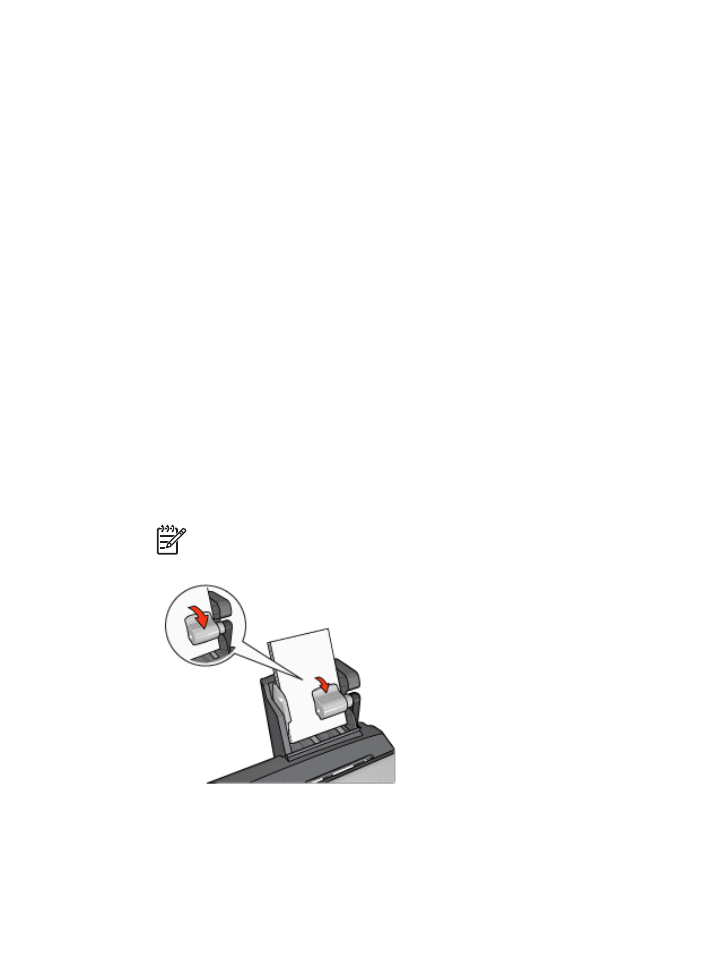
Imprimir fotos pequenas
Diretrizes
●
Para obter resultados de alta qualidade, use um
cartucho de tinta para fotos
juntamente com o cartucho de tinta colorido.
●
Para obter a máxima resistência contra o desbotamento, use Papel Fotográfico HP
Premium Plus e instale o cartucho de tinta para fotos na impressora.
●
Para saber como usar os
recursos de impressão fotográfica
disponíveis.
●
Use o
Papel Fotográfico para Uso Diário HP, Semibrilhante
, para economizar
dinheiro e tinta na impressão de fotografias.
●
Verifique se o papel fotográfico que está sendo usado está esticado. Para obter
informações sobre como evitar que o papel fotográfico se enrole, consulte as
instruções sobre o armazenamento do papel fotográfico
.
●
Não ultrapasse a capacidade da bandeja de Entrada: 80 folhas de papel fotográfico.
Preparar para imprimir
1.
Empurre a guia de largura do papel para a esquerda.
2.
Empurre a alavanca de papel para frente e insira o papel fotográfico.
O lado do papel fotográfico a ser usado para a impressão deve estar voltado para
fora.
Nota
Se o papel fotográfico tiver uma aba destacável, ela deverá apontar
para cima em vez de apontar para a impressora.
3.
Solte a alavanca de papel.
4.
Empurre a guia de largura do papel firmemente contra a borda do papel fotográfico.
Capítulo 12
166
HP Deskjet 6980 series
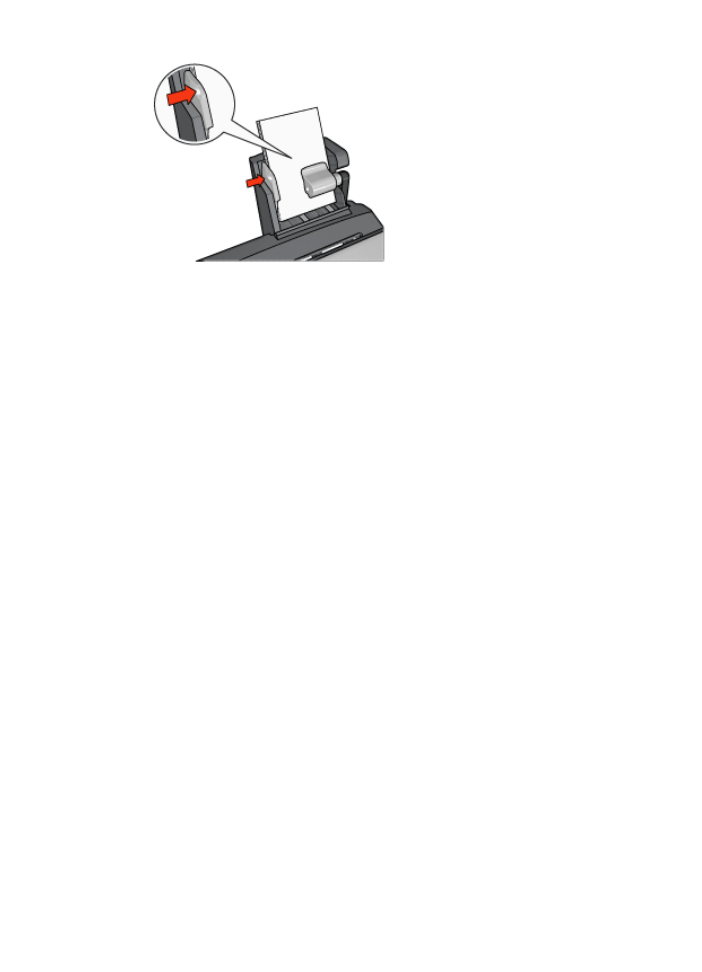
Imprimir
1.
Abra a caixa de diálogo
Propriedades da impressora
.
2.
Na guia
Atalhos de impressão
, clique em
Impressão de fotografias sem
margem
ou
Impressão de fotografias com margens brancas
como o tipo de
documento e selecione as opções a seguir:
–
Qualidade de impressão
:
Normal
,
Melhor
ou
Resolução máxima (dpi)
–
Tamanho do papel
: O tamanho apropriado do papel fotográfico
–
Origem do papel
:
Bandeja traseira
–
Tipo de papel
: O tipo apropriado do papel fotográfico
–
Orientação
:
Retrato
ou
Paisagem
3.
Defina as opções a seguir conforme apropriado:
–
Opções de fotografia digital da HP
–
Configurações avançadas de cor
–
Gerenciamento de cores
–
Qualidade de escala de cinza
4.
Clique em
OK
para imprimir as fotografias.
Use o item da ajuda
O que é isto?
para aprender os recursos que aparecem na caixa
de diálogo Propriedades da impressora.